Cómo hacer una copia de seguridad u0026 amp; Restaurar iPhone usando iTunes en Windows 10
Actualizado 2023 de enero: Deje de recibir mensajes de error y ralentice su sistema con nuestra herramienta de optimización. Consíguelo ahora en - > este enlace
- Descargue e instale la herramienta de reparación aquí.
- Deja que escanee tu computadora.
- La herramienta entonces repara tu computadora.
Existen varias formas de realizar copias de seguridad de un iPhone. Uno puede hacer una copia de seguridad del iPhone en iCloud o una de sus alternativas, hacer una copia de seguridad del iPhone en una PC o Mac usando iTunes, o usar una aplicación de terceros para hacer una copia de seguridad de su iPhone en una computadora.
Si no desea gastar en suscripciones de iCloud (la versión gratuita ofrece solo 5 GB), es una buena idea hacer una copia de seguridad de su iPhone en su computadora a través de iTunes. Tenga en cuenta que existen varias alternativas gratuitas y comerciales a iTunes, pero iTunes hace bien su trabajo sin problemas.
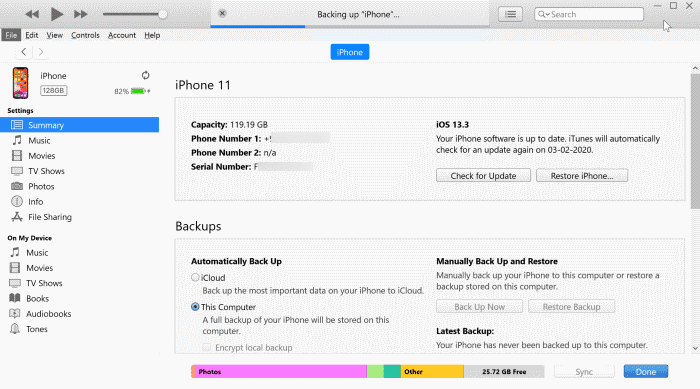
En esta guía, veremos cómo hacer una copia de seguridad de su iPhone en una computadora con Windows 10 y también cómo restaurar una copia de seguridad creada anteriormente en el iPhone usando iTunes.
Notas importantes:
Ahora puede prevenir los problemas del PC utilizando esta herramienta, como la protección contra la pérdida de archivos y el malware. Además, es una excelente manera de optimizar su ordenador para obtener el máximo rendimiento. El programa corrige los errores más comunes que pueden ocurrir en los sistemas Windows con facilidad - no hay necesidad de horas de solución de problemas cuando se tiene la solución perfecta a su alcance:
- Paso 1: Descargar la herramienta de reparación y optimización de PC (Windows 11, 10, 8, 7, XP, Vista - Microsoft Gold Certified).
- Paso 2: Haga clic en "Start Scan" para encontrar los problemas del registro de Windows que podrían estar causando problemas en el PC.
- Paso 3: Haga clic en "Reparar todo" para solucionar todos los problemas.
¿Qué respalda iTunes?
Según el soporte de Apple, iTunes realiza copias de seguridad de mensajes de texto, fotos en Camera Roll o Fotos guardadas, historial de llamadas, notas, contactos favoritos, configuraciones de widgets, configuraciones de sonido y más. Algunos archivos multimedia, como canciones, videos y algunas fotos, no se incluyen en la copia de seguridad. Además, las copias de seguridad no contienen aplicaciones. Si está utilizando iCloud para hacer una copia de seguridad de las fotos, es posible que iTunes no incluya fotos en la copia de seguridad.
Antes de mostrarte cómo hacer una copia de seguridad de un iPhone con iTunes, vale la pena señalar que iTunes no te permite seleccionar elementos de los que quieras hacer una copia de seguridad. Es decir, hará una copia de seguridad de todo, desde fotos hasta contactos y mensajes. Si desea realizar una copia de seguridad de elementos específicos como mensajes de texto, busque una aplicación de terceros.
NOTA: Con la configuración predeterminada, el archivo de copia de seguridad del iPhone se almacena en la unidad de instalación de Windows 10. Si la unidad de Windows 10 no tiene suficiente espacio en la unidad, puede cambiar la ubicación predeterminada del archivo de copia de seguridad consultando las instrucciones mencionadas en nuestra guía sobre cómo cambiar la ubicación predeterminada de la copia de seguridad de iTunes en la guía de Windows 10.
Hacer una copia de seguridad del iPhone en una PC con Windows 10 con iTunes
Paso 1: el primer paso es descargar e instalar iTunes en su computadora con Windows 10, si aún no está instalado.
Le recomendamos que obtenga iTunes del sitio web de Apple en lugar de descargar la versión de Windows 10 Store. Hemos notado, varias veces, que la versión Store de iTunes no es tan confiable como la versión clásica de escritorio. Consulte nuestra guía sobre cómo descargar iTunes de Apple para obtener instrucciones sobre el mismo.
Paso 2: Conecte su iPhone a una PC con Windows 10 utilizando el cable que se proporciona con su iPhone.
Paso 3: Al conectar el iPhone a la PC, es posible que reciba las siguientes indicaciones en la pantalla de su iPhone. Toque la opción Confiar y luego ingrese el código de acceso (si ha configurado uno) para poder acceder al contenido del iPhone en su computadora.


Paso 4: inicia iTunes en tu computadora. Haga clic en el icono del teléfono en la barra de herramientas (consulte la imagen a continuación) para ver los detalles sobre el iPhone conectado, incluida su capacidad de almacenamiento, número de serie y versión de iOS.
NOTA: Si iTunes no detecta su iPhone conectado, consulte las soluciones en nuestra guía para corregir que iTunes no detecta el iPhone.
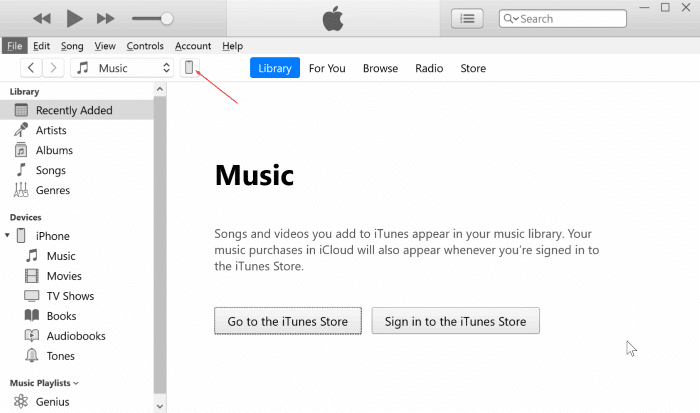
Paso 5: para hacer una copia de seguridad de su iPhone, vaya a la sección Copias de seguridad . Para realizar una copia de seguridad del iPhone en su computadora con Windows 10, seleccione el botón de opción Esta computadora , seleccione la opción Encriptar copia de seguridad local (si desea protegerla con contraseña) y luego haga clic en en el botón Hacer copia de seguridad ahora .

Si selecciona el botón de opción Encriptar copia de seguridad local , se le pedirá que ingrese una contraseña para proteger la copia de seguridad.

NOTA: Le recomendamos que cifre la copia de seguridad del iPhone si tiene información confidencial en su iPhone y comparte su PC con otras personas. Además, cifrar el archivo de copia de seguridad permite realizar copias de seguridad de las contraseñas de la cuenta, los datos de salud y HomeKit.
Dependiendo del tamaño de los datos en su iPhone, puede llevar minutos u horas completar el trabajo de respaldo. Para aquellos de ustedes que se lo pregunten, pueden continuar usando su iPhone sin ningún problema cuando se realiza una copia de seguridad de su teléfono.
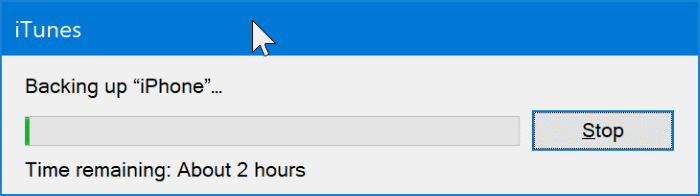

Una vez que se realiza la operación de copia de seguridad, haga clic en el botón de expulsión junto al icono del iPhone en el panel izquierdo y desconecte el iPhone de su computadora.
Cómo restaurar iPhone desde una copia de seguridad usando iTunes
Paso 1: conecta tu iPhone a la misma computadora con Windows 10 en la que previamente creaste una copia de seguridad de tu iPhone.
Paso 2: inicie iTunes. Haga clic en el ícono de teléfono pequeño en la barra de herramientas para ver los detalles de su iPhone.

Paso 3: en la sección Copias de seguridad , haga clic en el botón Restaurar copia de seguridad . Aparecerá una ventana donde puede seleccionar su teléfono y un campo para ingresar la contraseña si la copia de seguridad seleccionada está encriptada.
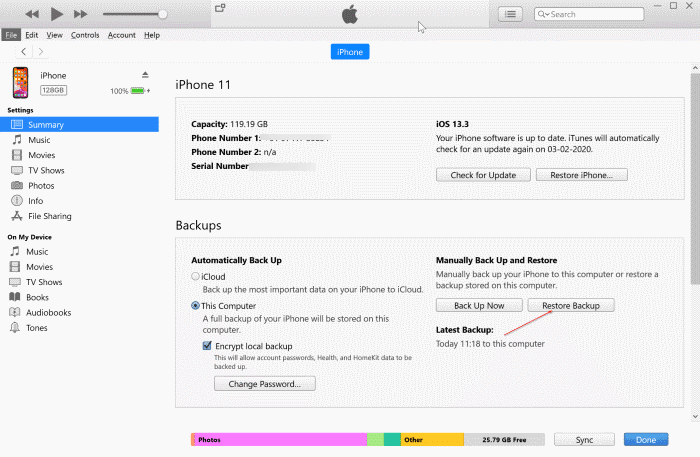
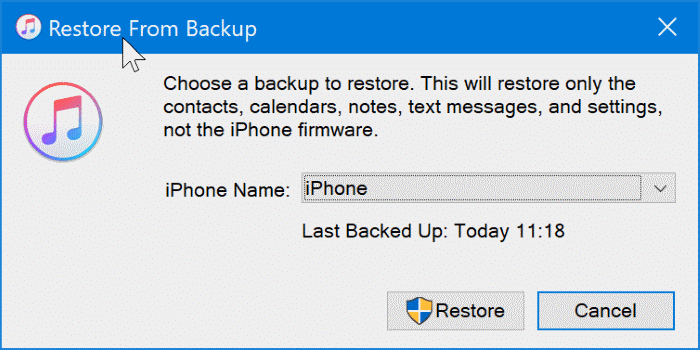

Cuando se restaura la copia de seguridad en su iPhone, la pantalla de su iPhone mostrará el mensaje 'Restauración en curso'.

El tiempo necesario para restaurar la copia de seguridad del iPhone varía de unos minutos a horas.

